excel设置边框颜色 Excel如何设置表格边框颜色
更新时间:2024-08-28 10:09:06作者:xtyang
Excel是一款功能强大的电子表格软件,通过设置表格边框颜色,可以使数据更加清晰易读,在Excel中,我们可以通过简单的操作来设置表格边框的颜色,让表格更加美观和专业。在进行数据整理和分析的过程中,合适的表格边框颜色不仅可以提高数据的可视性,还可以让整个表格看起来更加整齐有序。接下来让我们一起来学习如何在Excel中设置表格边框颜色,提升工作效率和数据展示效果。
具体方法:
1.在excel2010,有个比较简单的做法。就是在开始下面有个表格,下拉我们选择线条颜色,然后点击需要选择的颜色默认是黑色。直接在表格边框上画就可以了。
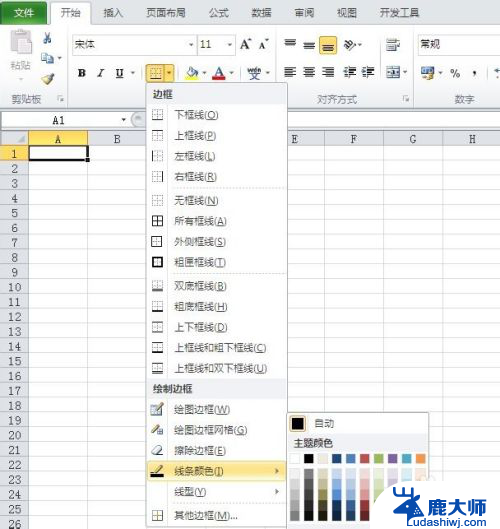
2.excel2003还没有这么方便,单元格设置是每个excel都有的功能。我们从基本的操作来设置吧,把一个黑边框或无边框的表格改成其他颜色的表格;
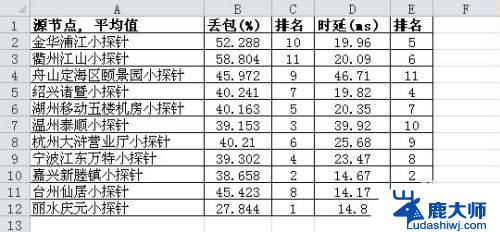
3.右键选择设置单元格格式,然后我们在边框里做下修改即可;我们看到有个颜色自动这项,在颜色中我们选择绿色或其他颜色;
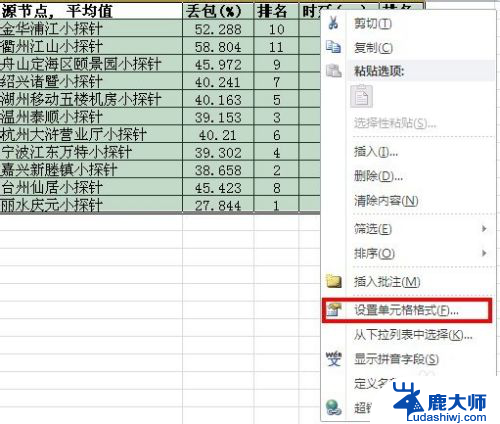
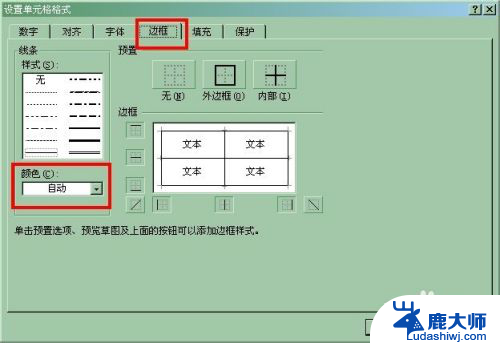
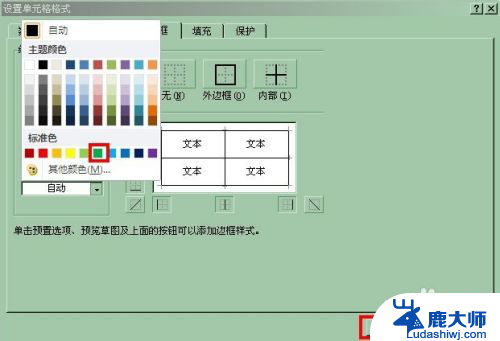
4.在选择颜色的时候直接点击确定发现边框没有改变,此时我们在边框栏点击线条。我们看到浏览框中出现颜色,依次点击就可以了。
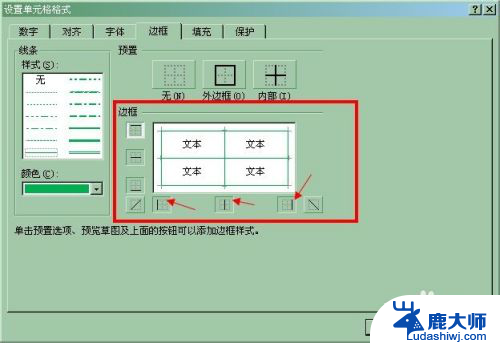
5.依次点击选择边框,我们也可以通过变换颜色绘制边框,绘制出多种颜色的边框。大家不妨自己试试,小编就设置了一种颜色的边框。
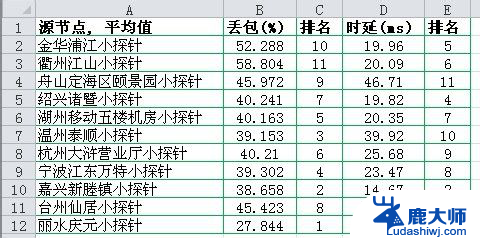
以上是有关在Excel中设置边框颜色的全部内容,如果您遇到相同的问题,可以参考本文中介绍的步骤进行修复,希望这对大家有所帮助。
excel设置边框颜色 Excel如何设置表格边框颜色相关教程
- wps怎样设置表格边框颜色 wps表格如何设置边框颜色
- excel表格自动显示颜色 EXCEL条件格式化自动设置单元格颜色
- wps最上面的褐色边框可以换颜色吗 怎样在wps中修改最上面的褐色边框的颜色
- word单元格颜色怎么设置 Word表格如何调整单元格颜色
- wps如何设置页面边框 wps页面边框设置方法
- wps格式中如何画边框 wps格式中如何画表格边框
- wps如何查找背景预设颜色 wps如何查找背景预设颜色设置
- word表格中怎么填充表格颜色 表格填充颜色方法
- wps怎么去掉文本框边框 wps怎么取消文本框边框设置
- wps表格的颜色是绿色的怎么调色 我要白色的 如何将wps表格的颜色改为白色
- 笔记本电脑怎样设置密码开机密码 如何在电脑上设置开机密码
- 笔记本键盘不能输入任何东西 笔记本键盘无法输入字
- 苹果手机如何共享网络给电脑 苹果手机网络分享到台式机的教程
- 钉钉截图快捷键设置 电脑钉钉截图快捷键设置方法
- wifi有网但是电脑连不上网 电脑连接WIFI无法浏览网页怎么解决
- 适配器电脑怎么连 蓝牙适配器连接电脑步骤
电脑教程推荐